この設定を行うと、自動振り分け、個別振り分けルールが設定されている場合でも、受信許可アドレスに設定したメールアドレスからのメールは受信することができます。必ずメールを受信したいメールアドレスは、受信許可アドレスに設定してください。
受信許可アドレスは、以下の2種類の方法で設定することができます。
【迷惑メール一覧画面から設定する場合】
![]()
迷惑メールに「送信者(From:)」が複数設定されている場合は、最初の「送信者(From:)」に対して、受信許可アドレス設定が適用されます。
![]()
受信許可アドレスは500件まで設定することができます。
操作手順
| 1 | マイデスクの[迷惑メールフィルター]をクリックします。 |
| 迷惑メールフィルター画面が表示されます。 | |
| ▼ | |
| 2 | [迷惑メール一覧]をクリックします。 |
| 迷惑メール一覧画面が表示されます。 | |
| ▼ | |
| 3 | 受信許可アドレスに設定したい送信者の[受信許可]をクリックします。 |
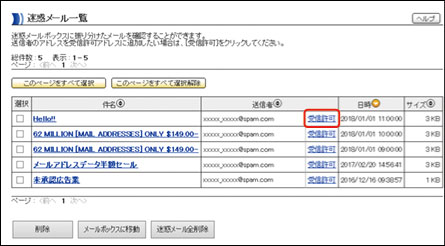
| 受信許可アドレスの設定画面が表示されます。 |
![]()
他のページを表示する場合は、[前へ]、[次へ]をクリックするか、ページ番号をクリックして、ページを切り替えてください。他のページを表示した場合は、現在のページの選択は解除されます。
| ▼ | |
| 4 | 受信許可アドレスに設定したいメールアドレスが[アドレス]に表示されていることを確認して、[一覧に追加]ボタンをクリックします。 |
![[受信許可アドレスの一覧]に追加する](image/69b_spam_mail_allow.jpg)
| [アドレス]に表示されていたメールアドレスが[受信許可アドレスの一覧]に追加されます。 |
![]()
受信許可アドレスを削除する方法については、「受信許可アドレスを削除する」を参照してください。
| ▼ | |
| 5 | メールアドレスが追加されたことを確認します。 |
| 受信許可アドレスの設定画面が表示されます。 | |
【迷惑メール設定画面から設定する場合】
![]()
迷惑メールに「送信者(From:)」が複数設定されている場合は、最初の「送信者(From:)」に対して、受信許可アドレス設定が適用されます。
![]()
受信許可アドレスは500件まで設定することができます。
操作手順
| 1 | マイデスクの[迷惑メールフィルター]をクリックします。 |
| 迷惑メールフィルター画面が表示されます。 | |
| ▼ | |
| 2 | [迷惑メール設定]をクリックします。 |
| 迷惑メール設定画面が表示されます。 | |
![]()
[受信許可アドレスの設定]に、現在設定されている受信許可アドレスの件数が表示されます。
| ▼ | |
| 3 | [受信許可アドレスの設定]で、[編集]をクリックします。 |
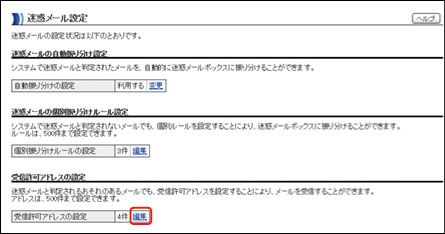
| 受信許可アドレスの設定画面が表示されます。 | |
| ▼ | |
| 4 | 受信許可アドレスに設定したいメールアドレスを[アドレス]に入力して、[一覧に追加]ボタンをクリックします。 |
| 「@example.co.jp」のようにドメイン名のみを入力することもできます。 | |
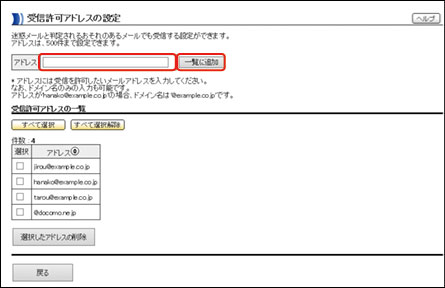
| [アドレス]に入力したメールアドレスが[受信許可アドレスの一覧]に追加されます。 |
![]()
- ドメイン名のみを入力した場合は、そのドメインを持つすべてのメールアドレスが受信許可アドレスに設定されます。
- 受信許可アドレスを削除する方法については、「受信許可アドレスを削除する」を参照してください。
| ▼ | |
| 5 | メールアドレスが追加されたことを確認します。 |